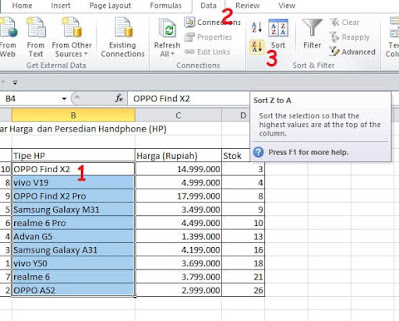Cara Mengurutkan Data di Excel Dengan Perintah Sort – Keunggulan saat mengolah data dengan menggunakan program excel yaitu ada banyak format, perintah dan ikon yang dapat digunakan dengan mudah.
Salah satunya yaitu ikon perintah Sort, perintah Sort sangat berguna saat berhadapan dengan ratusan atau ribuan baris data pada microsoft excel, terutama saat akan menyortir atau mengurutkan data agar lebih terorganisir dan rapi.
Ikon Sort Pada Excel
Ikon Sort sendiri terbagi menjadi dua yaitu Sort Ascending dan Sort Descending. Dari kedua bagian tersebut memiliki beredaan fungsi atau kegunaan.
1). Sort Ascending
Sort Ascending dapat digunakan untuk pengurutan data baik itu berupa teks dan angka dari yang terkecil ke yang terbesar.
Perintah Sort Ascending jika diterapkan untuk menyortir atau mengurutkan data berupa teks ya itu akan diawali dengan huruf ABJAD.
Misal pada data yang kita buat terdapat huruf kata yang awalnya dengan huruf A maka akan tanpil paling selanjutnya diikuti dengan kata yang berawalan huruf B, C, D dan seterusnya.
Sedangkan Sort Ascending jika diterapkan untuk menyortir atau mengurutkan berupa angka maka akan diawali dengan angka 1, selanjutnya dikuti angka 2, 3, 4 dan seterusnya.
2). Sort Descending
Perintah Sort Descending yaitu dapat digunakan untuk menyortir atau mengurutkan data pada excel dari yang terbesar ke yang terkecil, kebalikan dari ascending.
Sort Descending jika diterapkan untuk menyortir atau mengurutkan data berupa teks maka akan di urutkan dari huruf ABJAD terakhir.
Sedangkan Sort Descending jika diterapkan untuk menyortir atau mengurutkan berupa angka maka akan diawali dengan angka paling besar, misal 9, 8, 7, 6,...
Kedua perintah Sort diatas bukan hanya digunakan untuk menyortir atau mengurutkan berupa angka dan teks saja tapi juga dapat digunakan untuk mengurutkan format tanggal, format waktu dan Format sel (Warna fill background atau warna font).
Cara Mengurutkan Data di Excel Dengan Perintah Sort
Selanjutnya untuk memudahkan memahami cara kerja perintah Sort yaitu dengan melakukan praktek langsung.
Berikut ini kita akan coba menggunakan perintah Sort untuk mengurutkan data stok terbesar sampai dengan terkecil atau sebaliknya.
Untuk memudahkan, saya akan meyiapkan dokumen yang berupa data stok barang, anda dapat menggunakan data berikut ini atau data lainya.
| Daftar Harga dan Persedian Handphone (HP) | |||
|---|---|---|---|
| No | Tipe HP | Harga (Rupiah) | Stok |
| 1 | vivo Y50 | 3.699.000 | 18 |
| 2 | OPPO A52 | 2.999.000 | 26 |
| 3 | Samsung Galaxy A31 | 4.199.000 | 16 |
| 4 | Advan G5 | 1.399.000 | 13 |
| 5 | Samsung Galaxy M31 | 3.499.000 | 9 |
| 6 | realme 6 Pro | 4.499.000 | 10 |
| 7 | realme 6 | 3.799.000 | 21 |
| 8 | vivo V19 | 4.999.000 | 4 |
| 9 | OPPO Find X2 Pro | 17.999.000 | 8 |
| 10 | OPPO Find X2 | 14.999.000 | 3 |
1). Mengurutkan Data dengan Sort Ascending
- Pilih kolom D4:13
- Pilih tab Data
- klik ikon A ke Z untuk mengurutkan A ke Z atau angka terkecil ke terbesar
Contoh diatas mengurutkan jumlah stok dari terkecil ke yang terbesa. Untuk mengurutkan teks pilih kolom B4:13 kemudian klik Perintah A ke Z.
2). Mengurutkan Data dengan Sort Ascending
Berikutnya yaitu kita akan mencoba mengurutan tex dari Z ke A, caranya bisa dilihat dibawah ini.
- Pilih kolom B4:13
- Pilih tab Data
- klik ikon Z ke A untuk mengurutkan Z ke A atau angka terkecil ke terbesar
3). Mengurutkan Data Menurut Kriteria
Kita juga dapat menggunakan ikon perintah Urutan (Sort), teknik ini digunakan untuk memilih kolom yang ingin diurutkan, beserta kriteria lain seperti font atau warna sel.
Contoh dibawah ini yaitu akan mengurutkan berdasarkan warna, langkah-langkahnya yaitu.
- Pilih satu sel yang ingin disortir
- Pilih tab Data
- Kemudian klik ikon Urutkan (Sort) selanjutnya akan tampil jendela popup Urutkan
- Pada dropdown Sort On pilih Cell Color
- Pada bagian dropdown Order pilih No Cell Color
- Terakhir tekan OK
Hasilnya yaitu cell yang tidak terdapar warna akan ditampilkan terlebih dahulu, baru diikuti cell yang terdapat warnanya.
Diatas merupakan salah satu cara yang dapat dilakukan untuk meyortir atau mengurutkan data, tentunya masih ada cara lainya.